O sistema operacional Windows 10 oferece senha de login ou recurso de senha de conta, mas o login ou a senha da conta podem ser facilmente contornados com ou sem a ajuda de ferramentas de terceiros. Resumindo, o login ou a senha da conta não podem realmente proteger seus dados confidenciais salvos no seu PC Windows 10.
Há algumas maneiras de proteger seus dados (como criptografia) no seu PC com Windows 10, mas definir uma senha de BIOS ou UEFI é uma das melhores maneiras de proteger seus dados.
Qual é a senha do BIOS ou UEFI?
Uma senha do BIOS ou UEFI impede que o seu PC inicialize sem a senha correta. Ou seja, pode-se usar um USB ou CD inicializável ou qualquer outro método para inicializar no seu PC sem digitar a senha do BIOS ou UEFI. O prompt de senha do BIOS ou UEFI aparece logo após você ligar o PC. Sem digitar a senha correta do BIOS ou UEFI, um usuário não pode acessar as configurações do BIOS ou UEFI.

Por exemplo, quando você define uma senha de BIOS ou UEFI, não é possível usar ferramentas de desbloqueio de senha de tela de login de terceiros para acessar seu PC. Na verdade, quando a senha do BIOS ou UEFI é definida, os usuários não podem instalar outro sistema operacional também.
Obviamente, se alguém tiver acesso ao seu PC protegido com a senha BIOS / UEFI, ele poderá acessar seus dados removendo o disco rígido ou o SSD e, em seguida, conectando o mesmo a um PC diferente. Além disso, a senha do BIOS ou UEFI também pode ser redefinida se alguém tiver acesso físico ao seu PC, mas o processo não é definitivamente fácil, especialmente em notebooks e tablets. Isso significa que a senha do BIOS / UEFI adiciona uma camada extra de segurança aos seus dados e não é a melhor solução para proteger seus dados.
Senha UEFI ou BIOS?
Se você comprou um PC pré-carregado com o Windows 8, Windows 8.1 ou Windows 10, provavelmente seu PC suporta UEFI e você precisa definir a senha UEFI. E se o seu PC não suportar UEFI, então será BIOS com certeza. Você pode passar por nossa verificação se o seu PC suportar UEFI para obter instruções detalhadas.
O processo de configuração de senha do BIOS ou UEFI não é exatamente o mesmo para todos os computadores. O processo varia de fabricante para manufatura, mas o processo é mais ou menos o mesmo para a maioria dos PCs.
Método 1 de 2
Configurando a senha do BIOS em um PC com Windows 10
Para definir a senha UEFI, consulte as instruções no Método 2 (role para baixo).
Passo 1: Ligue o seu PC e pressione a tecla Del, F2, Esc, F10 ou F12 para entrar no BIOS. A chave para entrar no BIOS varia de PC para PC, mas os acima mencionados são comumente usados. Então tente um após o outro e se um deles funcionar por favor verifique o manual do usuário do seu PC ou entre em contato com o fabricante para saber a chave certa.
Etapa 2: Quando estiver no BIOS, navegue até a seção Segurança ou Senha. Você pode usar as teclas de direção para navegar entre essas seções.
Etapa 3: Na seção Segurança ou Senha, procure qualquer entrada denominada Definir senha do supervisor, Senha do usuário, Senha do sistema ou uma opção semelhante. Selecione a opção correta e defina uma senha forte.
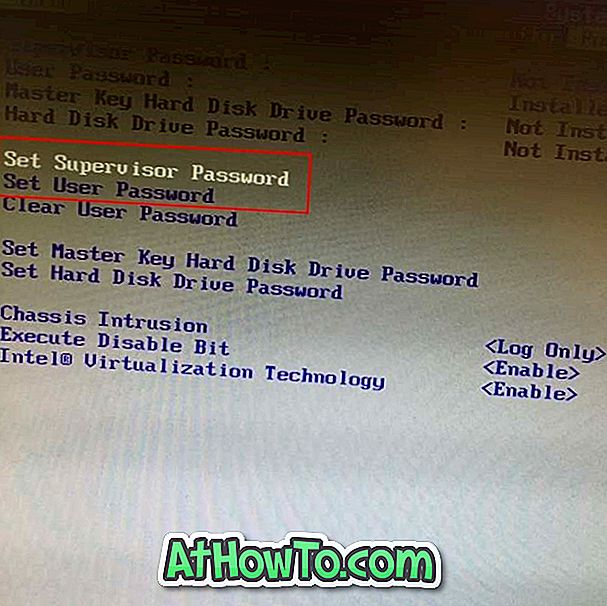
Importante: Se a sua BIOS tiver as opções de senha do supervisor e senha do usuário, como mostra a figura abaixo, é uma boa idéia definir tanto a senha do supervisor quanto a senha do usuário.
Na maioria dos PCs, a senha do supervisor protege os usuários de acessar o BIOS, enquanto a senha do usuário restringe os usuários de inicializar no seu PC. Dito isso, em alguns computadores, a senha do usuário atua como supervisor e senha do usuário. Portanto, sugerimos que você defina as duas senhas e verifique se o prompt de senha também está acessando o BIOS antes de iniciar o sistema operacional.
NOTA: Alguns fabricantes incluem opções adicionais de segurança, como você pode ver na figura abaixo. Se opções adicionais estiverem disponíveis, verifique se elas estão configuradas corretamente para a melhor segurança. Por exemplo, no meu Lenovo ThinkPad T450s, o sistema não solicita a senha do BIOS quando você reinicializa com as configurações padrão. Se houver uma opção semelhante, aconselhamos que você ative o mesmo para segurança aprimorada.
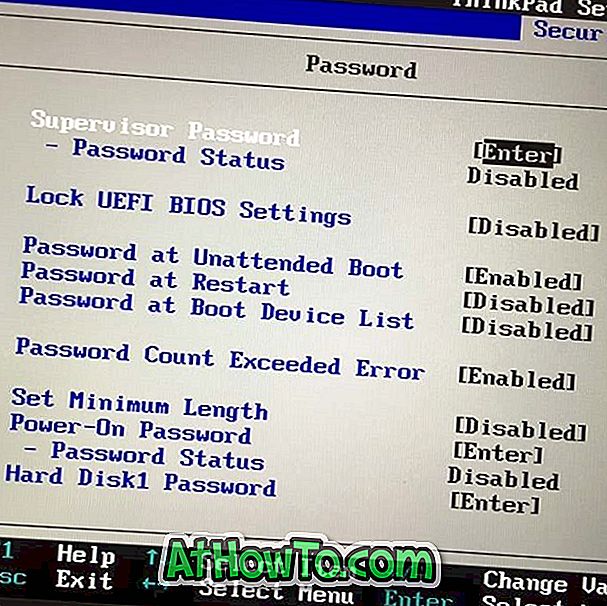
Finalmente, não se esqueça de salvar as alterações feitas nas configurações do seu BIOS. Na maioria dos PCs, pressionar a tecla F10 salva as configurações. Verifique na tela do BIOS as direções ou a chave para salvar as configurações.
Reinicie o seu PC para ver o prompt da senha do BIOS. Boa sorte!
Definir senha UEFI em um PC com Windows 10
Etapa 1: Abra as configurações do firmware UEFI. O processo para acessar as configurações do firmware UEFI é completamente diferente do acesso ao BIOS. Veja como acessar as configurações de firmware UEFI no guia do Windows 10 para obter instruções passo a passo.
Etapa 2: Quando você estiver na tela de configurações de firmware da UEFI, procure a seção de segurança ou senha. Em alguns PCs, você precisa navegar para a seção de configurações para ver as opções de segurança.
Etapa 3: procure uma opção para definir a senha. Defina a senha e salve as alterações antes de sair das configurações de UEFI.
Como recuperar a chave de produto do Windows 10 do guia do BIOS também pode ser do seu interesse.













